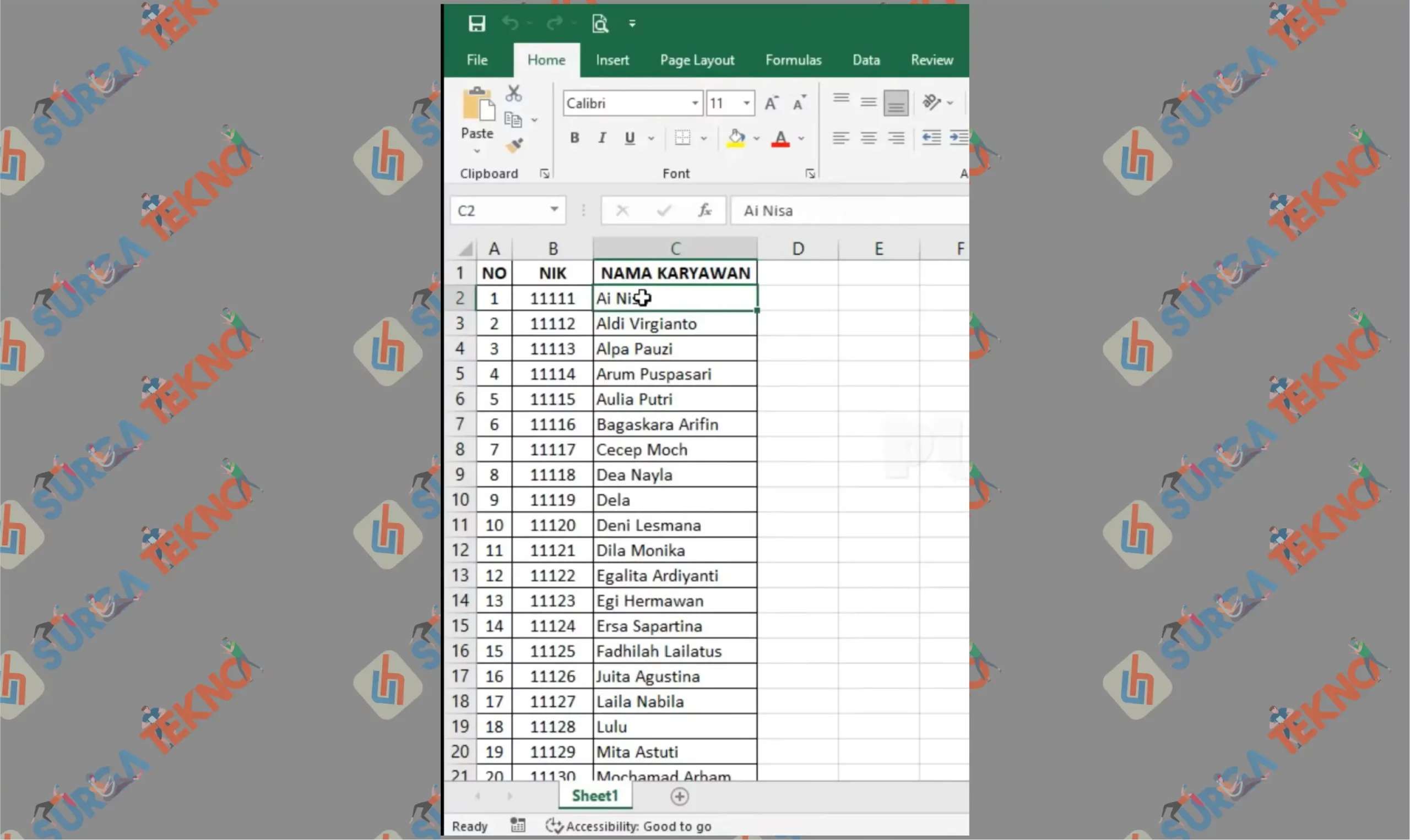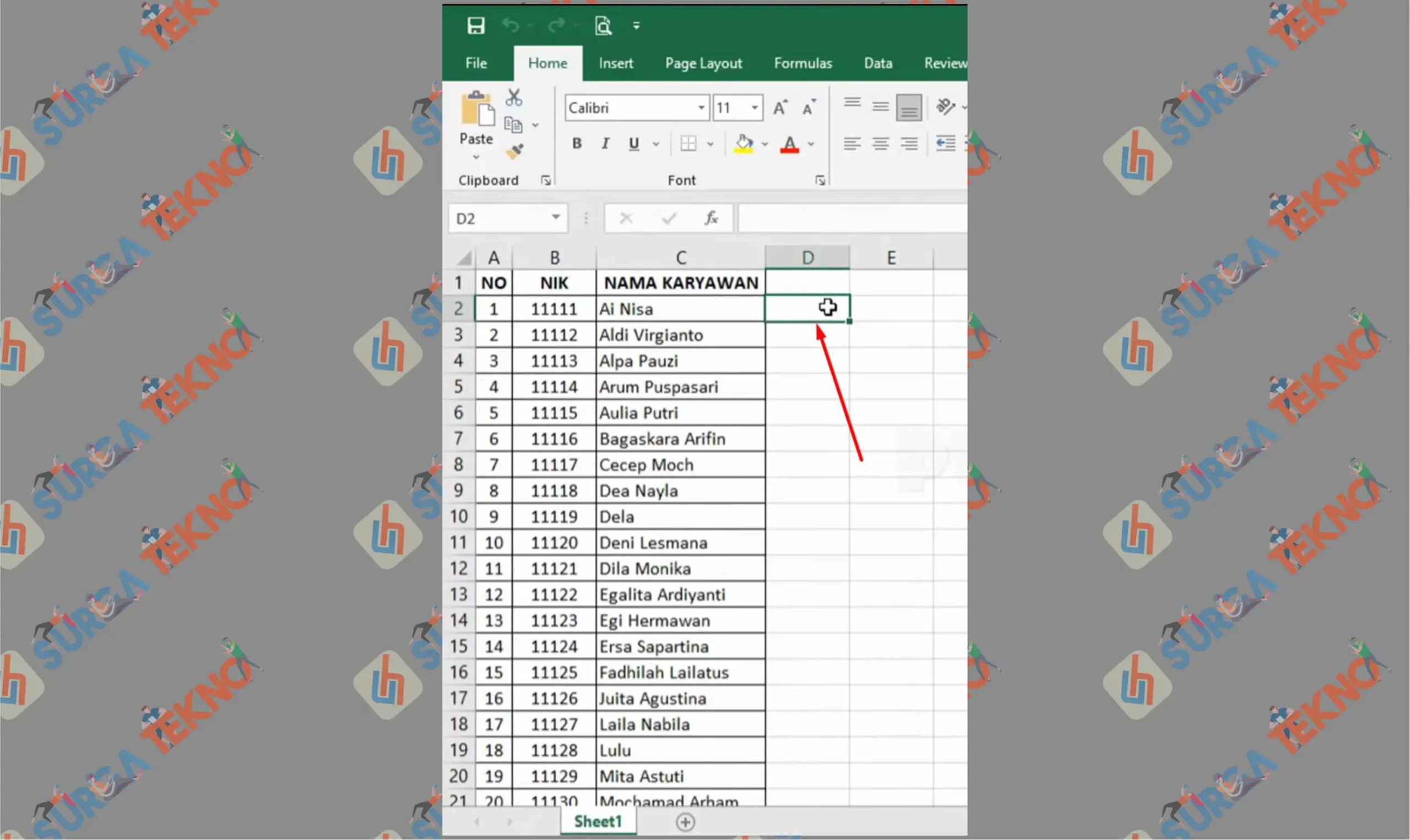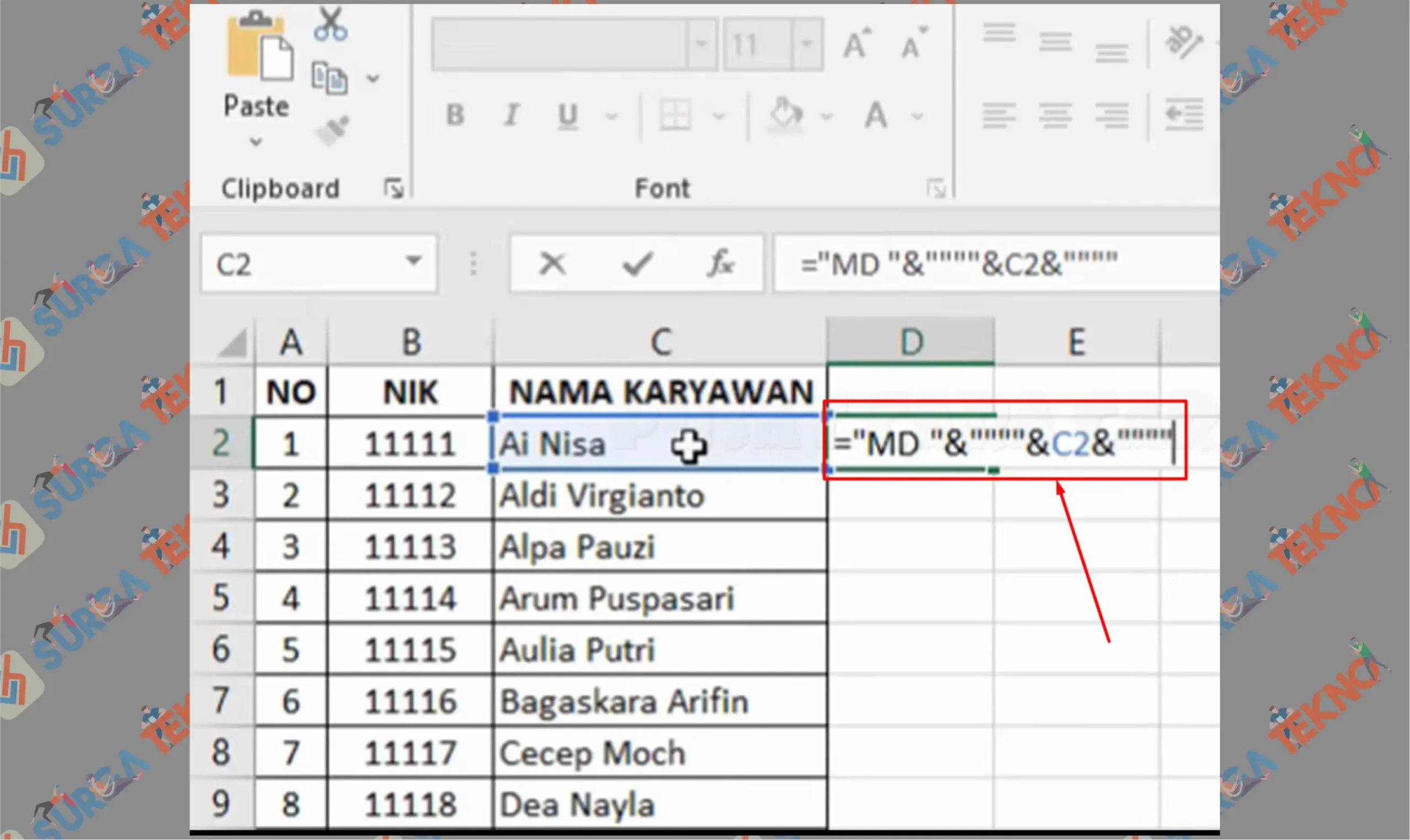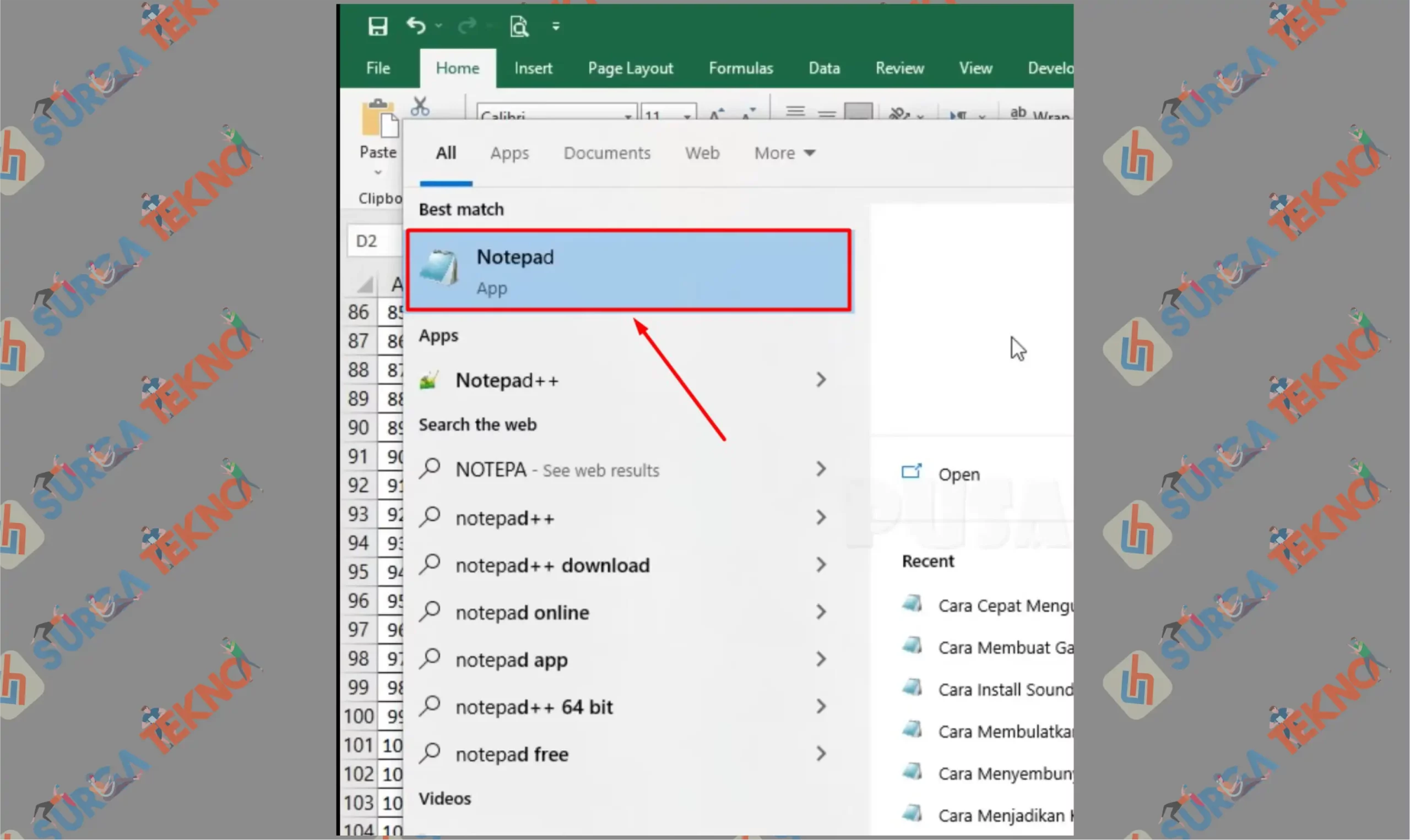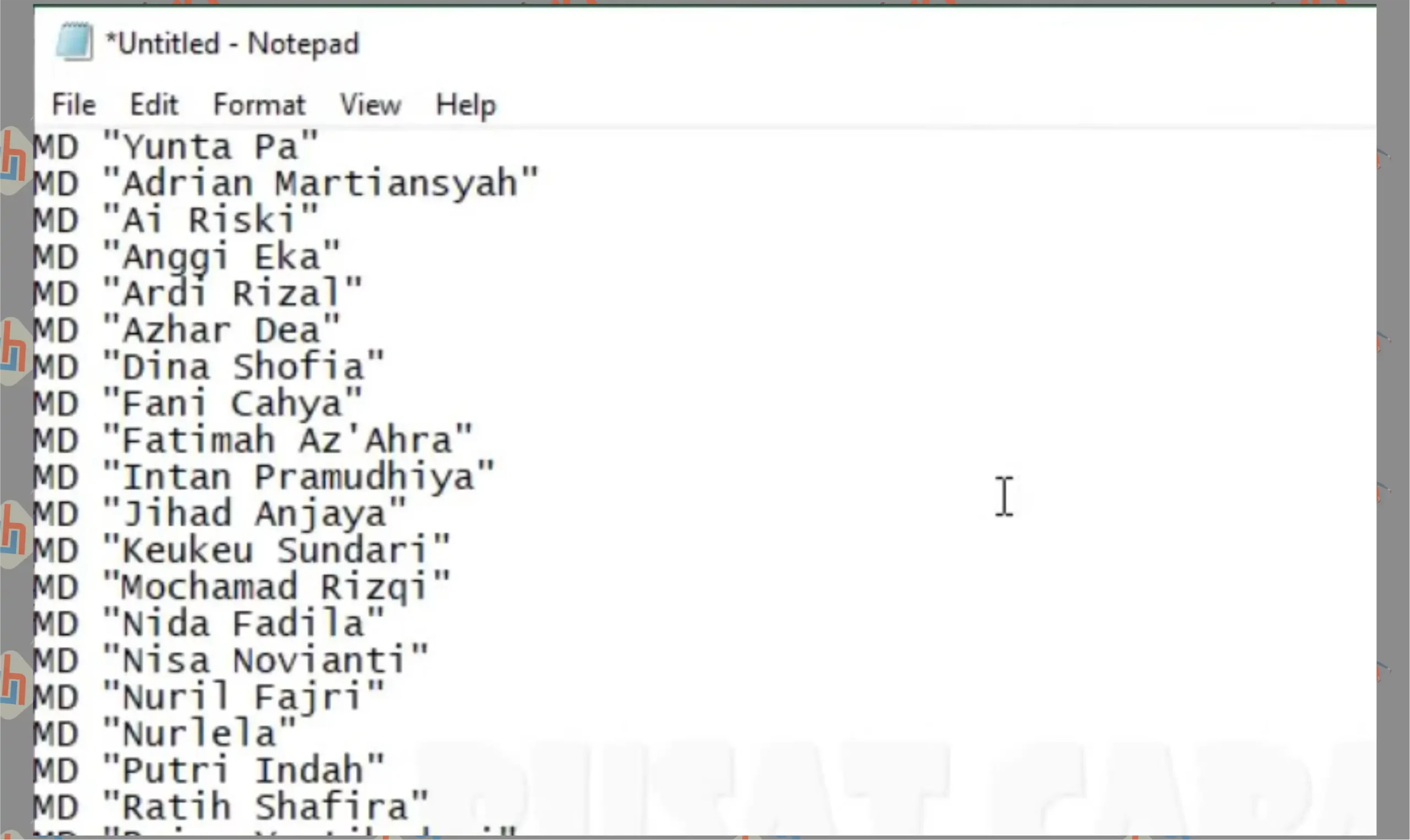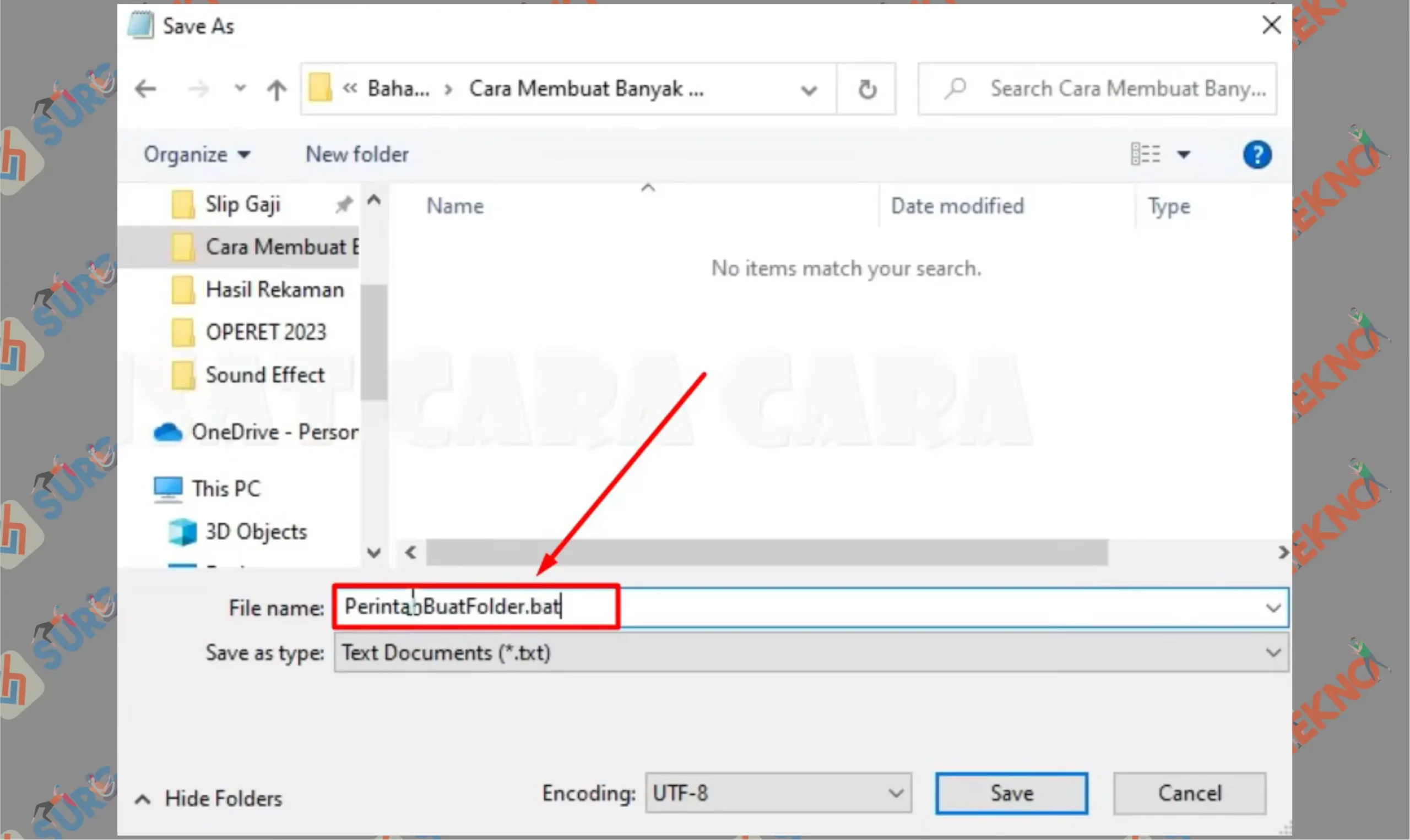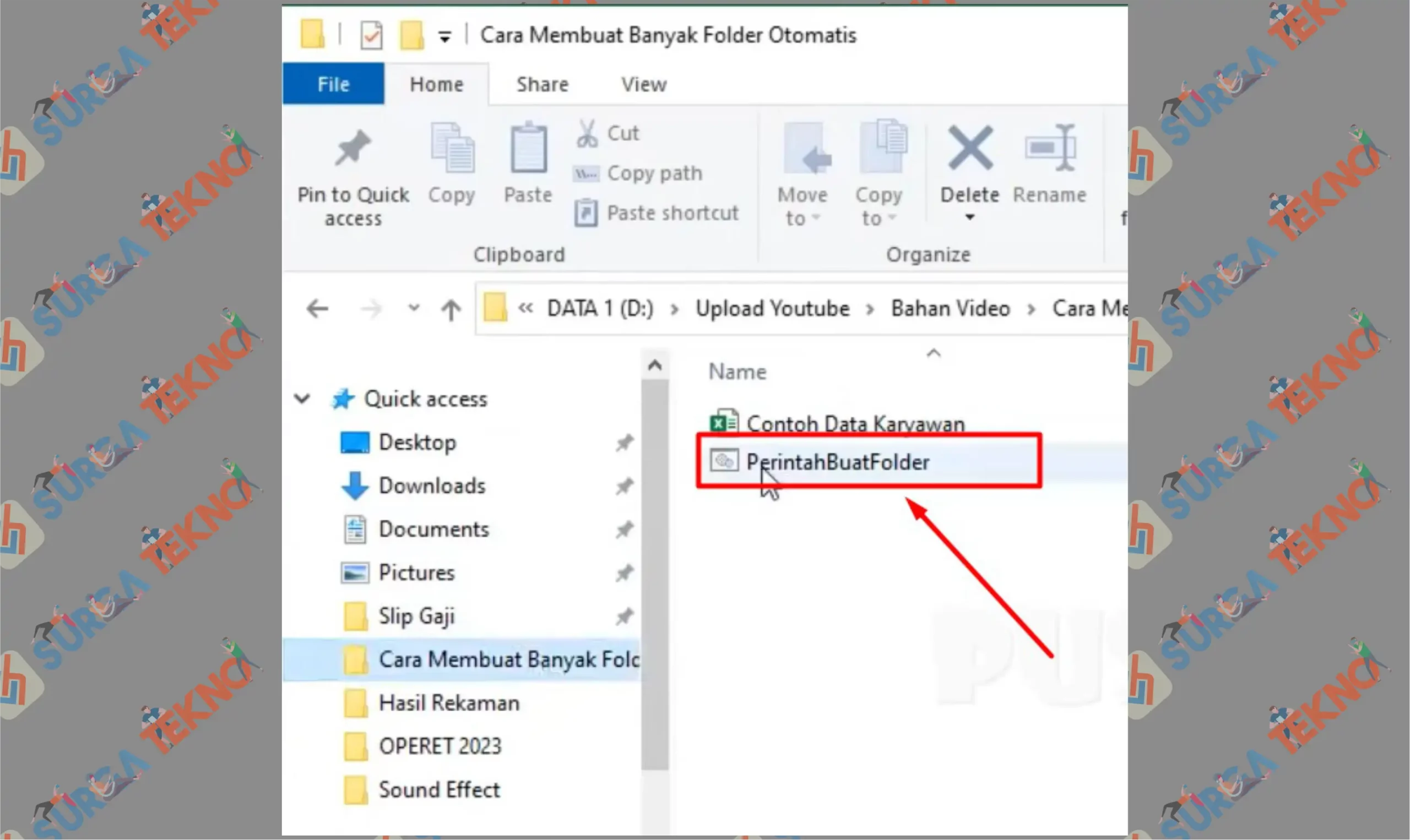Cara Membuat Banyak Folder dengan Cepat (Hanya 5 detik)
Mau bikin banyak folder secara instan ? Beginilah cara membuat banyak folder dengan cepat dengan bantuan Excel.

Apabila kamu ingin membuat folder berisi data-data peserta secara cepat dan praktis, ternyata aplikasi Microsoft Excel dapat membantu kita untuk menyusun banyak folder otomatis sesuai dengan data yang dicantumkan.
Siapa sangka kalau ternyata Microsoft Excel selain mengemban tugas sebagai aplikasi olah data, software satu ini juga bisa menjadi perantara dalam proses pembuatan banyak folder dengan cara cepat.
Hal yang perlu kamu siapkan adalah data dalam bentuk tabel, nantinya data tersebut bisa berisi nama, produk, versi, dan lain sebagainya.
Selanjutnya proses cara membuat banyak folder dengan cepat kali ini, bisa langsung disinimak tutorial berikut.
Cara Membuat Banyak Folder dengan Cepat
Membuat banyak folder jika dilakukan dengan metode manual, tentu sangat merepotkan dan memakan waktu lama. Belum lagi file yang kamu susun sebanyak ratusan data, pasti jauh lebih praktis kalau kita gunakan cara instan.
Penjelasan dibawah ini akan menerangkan bagaimana membuat banyak folder dengan cepat menggunakan bantuan Microsoft Excel.
Tugas kamu adalah buat tabel data di dalam Excel, susun dengan rapi data tersebut, kalau sudah masukkan saja rumus.
Nantinya kita akan memblok semua teks data, dan menyimpan dalam bentuk notepad. Untuk lebih detail bisa ikuti cara dibawah ini.
- Buka aplikasi Microsoft Excel.
- Kemudian susun data seperti contoh tabel dibawah ini. Disini kita akan contohkan data karyawan untuk dibuatkan folder satu per satu.

- Kalau sudah klik cell kolom di sebelah kanan bari pertama nama karyawan.

- Ketikkan rumus =”MD(spasi)”&””””&(sell nama karyawan baris pertama)lalu enter. Jadi kalau dituliskan rumus lengkapnya yaitu =”MD “&””””&C2&””””

- Nanti akan keluar keterangan baru di cells, dan klik saja cells tersebut.
- Tap dua kali kotak hitam kecil yang ada di pojok kanan bawah cells. Gunanya untuk menerapkan rumus lain sampai baris paling bawah.

- Kemudian blok data bertuliskan MD dari atas sampai bawah.

- Klik kanan dan Copy.
- Lalu buka tombol Start. Dan ketik di pencarian Notepad.

- Buka Notepad tersebut.
- Setelah itu Paste di dalam jendela ini.

- Cari lokasi file penyimpanan.
- Beri nama dengan akhiran .bat. misalnya PerintahBuatFolder.bat.

- Kemudian Save.
- Cari file tersebut.
- Double klik saja filenya, maka nanti folder akan otomatis terbuat.

- Selesai.
Akhir Kata
Kerja praktis serta efisien tentunya akan memudahkan kita dalam menyelesaikan tugas apapun. Cara membuat banyak folder dengan cepat (hanya 5 detik) diatas, semoga bisa membantu kalian ketika ingin menyusun data dalam jumlah yang banyak.